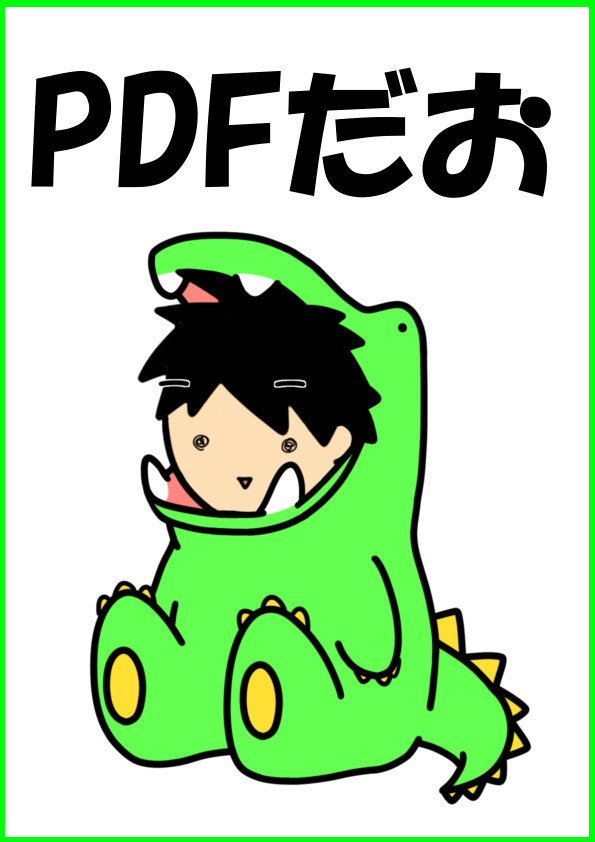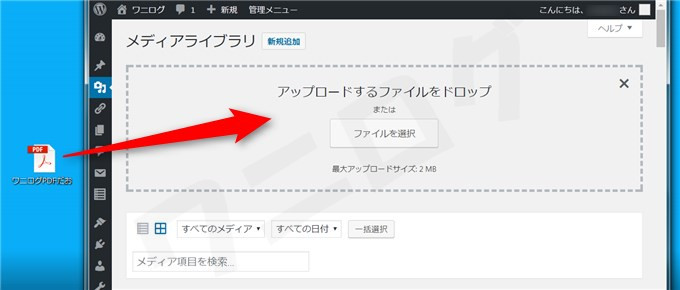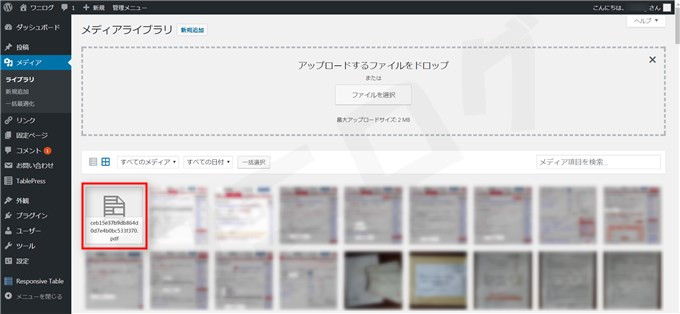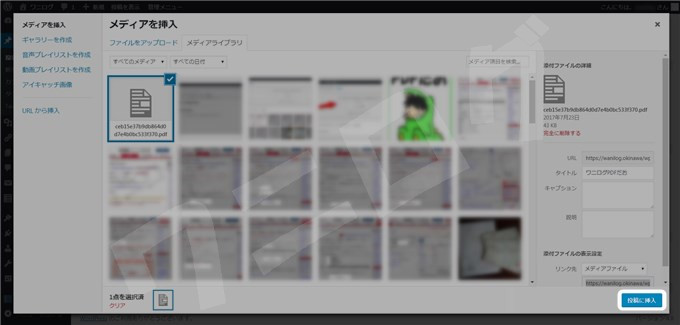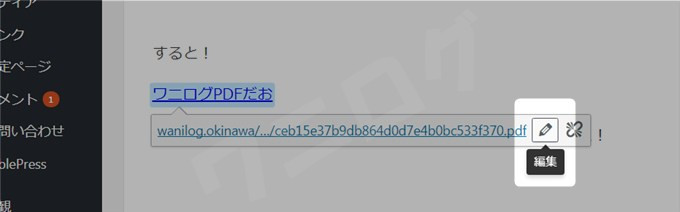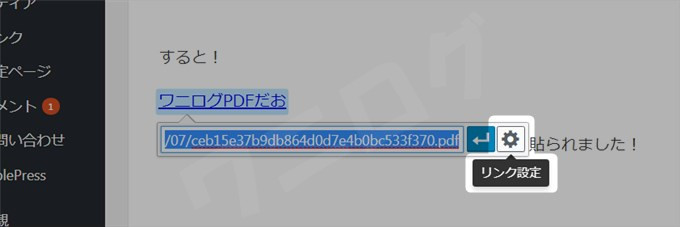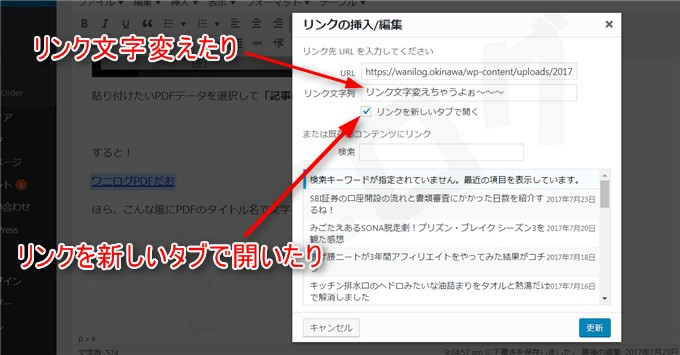ワードプレスでブログ(サイト)を運営していれば、記事中にPDFを貼り付けたくなることもありますよね。
僕も『一人暮らしを始めるよ!引っ越し前にすることリスト』や『ついに一人暮らし開始!引っ越し後にすることリスト』のページで、PDFのリストデータを貼り付けたりしました。
PDFの貼り付け方はとても簡単です。原理は画像をアップロードして記事中に貼るのと同じ!
それではやり方を教えましょう!
WordPressにPDFのリンクを貼り付ける方法
メディアライブラリにPDFデータをアップロードする
まずは用意したPDFデータを、画像と同じようにメディアライブラリにアップロードします。
例えば、「ワニログPDFだお」という名前のPDFデータがあるとしよう。
これを、いつも画像をアップロードしているのと同じ感覚でワードプレスにアップロードします。
アップロードされるとこんな風に追加されます。
記事にPDFデータのリンクを貼り付ける
記事中に画像を貼るように、「メディアを追加」でPDFリンクを貼り付けることができます。
PDFデータを貼り付けたい記事の編集画面で「メディアを追加」をクリック。
貼り付けたいPDFデータを選択して「記事に挿入」をクリック。
すると!
ほら、こんな風にPDFのタイトル名で文字リンクが貼られました!
文字リンクを編集すれば自分好みになる
記事にPDFを貼り付けたら、必要に応じて編集しましょう。
文字リンクの部分をクリックして「編集」をクリック。
さらに「リンク設定」をクリック。
「リンクの挿入/編集」画面で、リンク文字を変更したり、リンクを新しいタブで開くようにできます。
変わりました。
まとめ
最初はPDF貼るのって難しそうだなと思っていたんですが、実際はめっちゃ簡単でした。
いい感じにPDFを取り入れて親切なコンテンツを増やしていきましょ!